Hvordan redigere klarheten til bildet på mindre enn et minutt med tips og triks
Hver fotografentusiast elsker å få bildet de tar til å se best ut blant de andre bildene andre fotografer tok. Med forskjellige teknikker kan du enkelt gjøre det, skjerpe og legge til intense farger for å gjøre det enkelt å være detaljert. Hva om du vil legge til et snev av sprøhet til bildet? Eller ønsker å jevne ut alt? Det er tydelighetens rolle. Med den kan du stille inn mellomtonen og kontrasten på bildet ditt for å legge til den ekstra kraften du ønsker for å gjøre utseendet fantastisk. Er du interessert i å lære hvordan du gjør det? Les i så fall informasjonen vi legger til her og lær deg hvordan du redigerer klarheten til bilder.
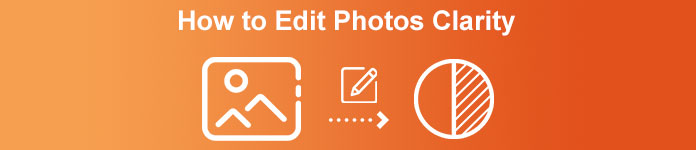
Del 1. Hvordan forbedre bildeklarheten gratis online ved å oppskalere bilder
FVC Free Image Upscaler er den beste appen for bildeklarhet du kan bruke i nettleseren din uten å laste ned noen filer på skrivebordet ditt. Denne appen kan fikse bildekvaliteten, og forbedrer bildets kvalitet som du aldri har sett før. Selv om du ikke er teknisk kunnskapsrik, kan du raskt mestre hvordan du bruker denne programvaren på mindre enn ett minutt. Så hvis du vil prøve å bruke denne programvaren, kan du følge veiledningen vi legger til nedenfor.
Trinn 1. Gå til den offisielle nettsiden til denne oppskaleren ved å klikke på denne lenke.
Steg 2. Importer bildet du ønsker å tydeliggjøre ved å klikke på Last opp bilde. En mappe åpnes neste, hvor du kan søke i filen og trykke Åpen.
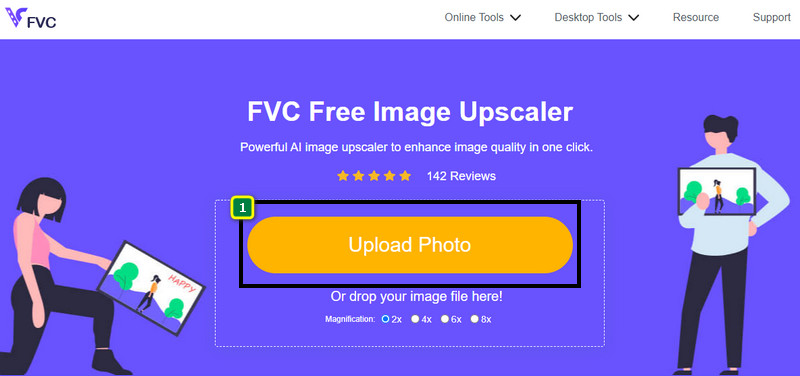
Trinn 3. Nå som bildet er lastet opp, velg alternativet du vil bruke for å gjøre bildet ditt bedre.
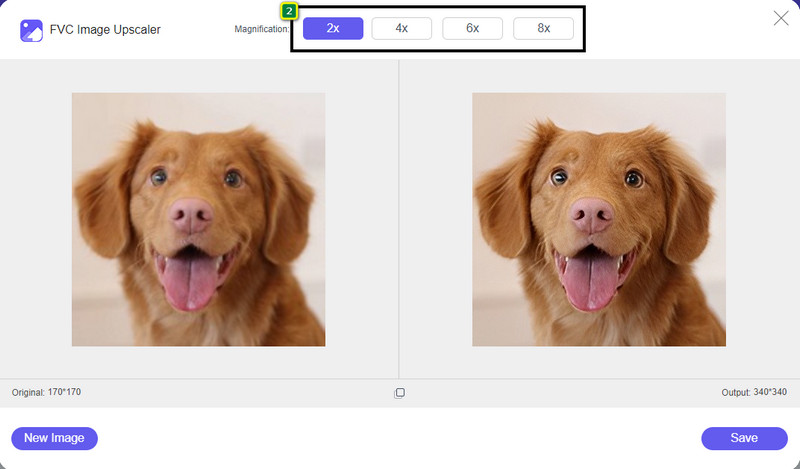
Trinn 4. Etter å ha forbedret klarheten i den, klikk på Lagre knappen for å laste ned bildet du forbedrer her.
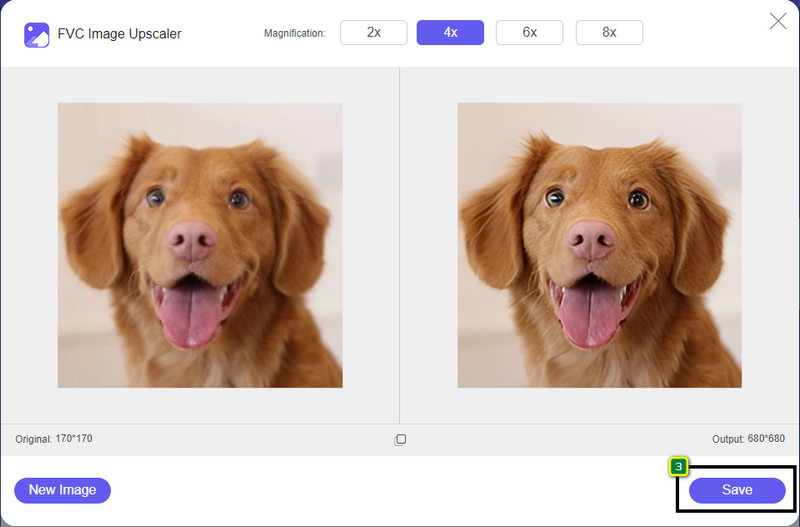
Del 2. Hvordan øke klarheten til bilder i Photoshop raskt
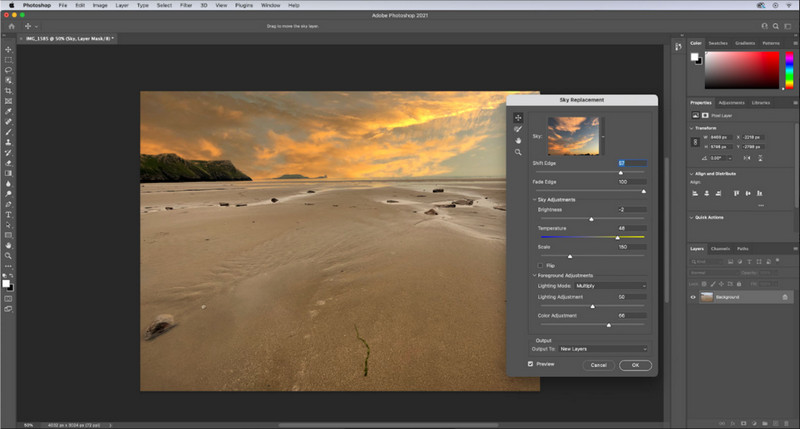
Adobe Photoshop er din fotoklarhetsapp å laste ned hvis du vil ha et profesjonelt verktøy på enheten din. Dette verktøyet har komplette bilderedigeringsfunksjoner for å få bildet ditt til å se bedre ut ved å justere alternativene for å imponere folk som er i ferd med å se det. Det er ikke nok programvare til å gi deg den samme ytelsen som denne programvaren kan gi. For å forbedre klarheten i bildet ditt må du justere kontrasten og mellomtonen. Vil du vite hvordan du gjør det? Kopier den medfølgende opplæringen.
Trinn 1. Last ned Adobe Photoshop og åpne programvaren. Begynn å laste opp bildet ved å klikke på Fil og deretter Åpne.
Steg 2. I den øvre delen klikker du på Bilde, under den, trykk på Justering, og velg Lysstyrke/kontrast.
Trinn 3. En dialogboks vises på skjermen; endre bildets kontrast ved å dra glidebryteren. Du kan bevege den fritt for å øke eller redusere kontrasten, noe som kan påvirke klarheten.
Trinn 4. trykk OK for å lagre endringene på bildet, som vil bli brukt automatisk.
Del 3. Hvordan forbedre klarheten til et bilde på Adobe Lightroom på mindre enn et minutt
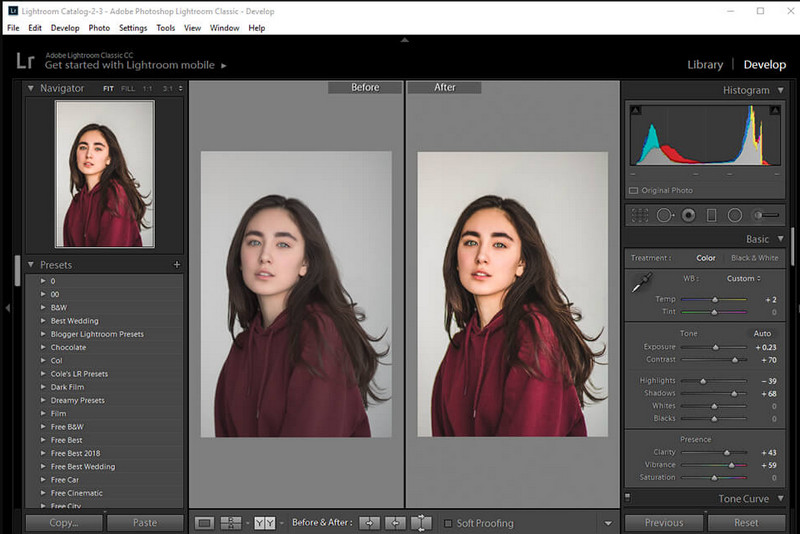
I motsetning til Photoshop, Adobe Lightroom har et pålitelig klarhetsalternativ som du kan bruke til øke bildekvaliteten og gjør bildet ditt detaljert med fargene på det når det er økt og jevnere hvis du reduserer det. Adobe produserer Photoshop og Lightroom, så garantien for å ha en profesjonell utgang er 100%. Du kan følge trinnene for å legge til klarhet til bilder og forbedre fargen på råbildet.
Trinn 1. Last ned og installer den offisielle programvaren på Adobe, start deretter programvaren og last opp bildet du ønsker.
Steg 2. Åpne Utvikle modul for å åpne alternativene for hvor du kan begynne å legge til klarhet til bildet ditt.
Trinn 3. Under tilstedeværelsesalternativet flytter du glidebryteren av klarheten til den foretrukne prosentandelen du ønsker skal brukes. Du kan justere andre alternativer for å få bildet ditt til å se detaljert og bedre ut enn originalbildene.
Del 4. Tips om redigering av bilder Klarhet du må vite
Nå som du har den beste appen for bildeklarhet du kan bruke på nettet, og offline, vil følgende informasjon gi deg tips om hvordan du justerer klarheten til et bilde.
Tips 1. IKKE GÅ OVERBODEN PÅ KLARHET!
Hva mener vi med dette? Disse midlene gir ikke for mye klarhet til bildet ditt, for det vil bli et kornete. Alle liker ikke å ha et kornete bilde, så ikke øk det for mye. Ikke reduser klarheten til maksimalt potensial for å unngå at bildet ser uskarpt ut.
Tips 2. Kontrast og klarhet er ikke det samme
Kontrast og klarhet er ofte kjent på samme måte, men det er de ikke. Hvis du justerer klarheten til et bilde, justerer du mellomtonen i det og deretter et bestemt område. Mens hvis du bruker kontrast, endrer, fremhever og skygger du det generelle bildet.
Tips 3. Kjenn hensikten med klarhet på bilder før du legger det til
Mange bilderedigerere studerte disse alternativene som de kan justere for å forbedre bildet, for eksempel klarhet, eksponering, gamma og mange flere. Så hvis du er en ny bruker, er det bedre å vite formålet med klarheten før du bruker den på bildet. Dessuten, hvis du leser informasjon om klarhet, vil du vite om det er det riktige alternativet å justere for å få bildet til å se bedre ut. Hvis ikke, så ikke legg til klarhet.
Tips 4. Bruk klarhet i stor skala
Hvis du har å gjøre med et bilde i liten skala, er det bedre å gjøre dem skarpere enn å endre klarheten. Det vil hjelpe deg å skarpere kantene på bildet ditt enkelt og bedre. Men hvis bildet du har du vurderer som en stor skala, bør du bruke klarheten.
Del 5. Vanlige spørsmål om hvordan du redigerer bilder klarhet
Hvorfor blir bildet mitt kornete etter å ha lagt til klarhet?
Hvis du har satt klarheten til 100%, vil muligheten for å ha et kornete bilde uten tvil sikkert skje. Vi foreslår at du setter prosentandelen til 40% til 70%; du kan gå høyere avhengig av dine preferanser.
Trenger jeg en redaktør for å gjøre bildene klare?
Faktisk må du laste ned eller bruke programvare for å legge til klarhet til bildet ditt. Mange programvare sier at den kan justere klarheten, men ikke la deg lure av dem. Du kan bruke programvaren vi legger til i denne artikkelen, da vi beviser at de kan endre klarheten til bildet ditt for å gjøre det mer detaljert enn før.
Kan jeg legge til kontrast til bildet for å gjøre det tydelig?
Ja, du kan legge til kontrast til bildet for å gjøre det klarere og mer presentabelt. Men hvis du vil være mer presis i stedet for å påvirke hele bildet, er det bedre å justere klarheten i det.
Konklusjon
Vi håper denne artikkelen lærte deg hvordan du redigerer klarhet på bilder med forskjellige verktøy og trinn lagt til. Hvis du synes vi gjorde en god jobb, ville vi elsket om du ga oss 5 stjerner nedenfor. Takk for at du leste denne artikkelen!



 Video Converter Ultimate
Video Converter Ultimate Skjermopptaker
Skjermopptaker



